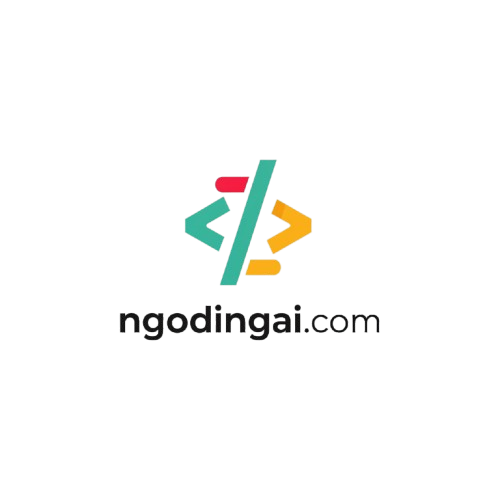Mengaktifkan Aksi dengan 'When Sprite Clicked' di Scratch: Panduan Praktis untuk Guru & Siswa
Hai teman-teman guru, siswa, dan pegiat edukasi digital! Kali ini, saya ingin berbagi pengalaman seru menggunakan blok 'when sprite clicked' di Scratch. Pernah nggak sih kalian pengen sprite (karakter) kalian melakukan sesuatu saat diklik? Nah, ini dia caranya!
Sebagai seorang yang sering ngajar coding di sekolah dasar, saya melihat sendiri betapa antusiasnya anak-anak ketika karakter yang mereka buat bisa merespon interaksi mereka langsung. Dan blok 'when sprite clicked' ini adalah pintu gerbangnya.
Apa Itu 'when sprite clicked'?
Sederhananya, blok 'when sprite clicked' adalah blok event di Scratch yang berfungsi untuk menjalankan serangkaian perintah (scripts) ketika sprite terkait diklik (clicked) dengan mouse.
Contoh Penggunaan di Kelas
Saya sering menggunakan ini untuk membuat game sederhana. Misalnya:
- Kuis Interaktif: Setiap sprite adalah jawaban. Ketika sprite yang benar diklik, sprite itu mengucapkan 'Benar!'. Sprite yang salah mengucapkan 'Coba lagi!'. Ini adalah cara yang asik untuk belajar sambil bermain.
- Animasi Sederhana: Saat sprite diklik, sprite itu mengubah kostum atau melakukan gerakan kecil. Bayangkan membuat karakter yang menggoyangkan tangan saat diklik!
- Navigasi Game: Sprite bisa berfungsi sebagai tombol. Klik sprite 'Mulai' untuk memulai game, atau sprite 'Petunjuk' untuk menampilkan instruksi.
Langkah-langkah Implementasi
- Buka Scratch (baik online maupun offline).
- Pilih sprite yang ingin kamu beri aksi.
- Di panel kode, cari kategori 'Events' (biasanya berwarna kuning).
- Tarik blok '
when sprite clicked' ke area kode. - Tambahkan blok lain di bawahnya, misalnya blok '
say Hello! for 2 seconds' (dari kategori 'Looks') atau blok 'move 10 steps' (dari kategori 'Motion'). - Klik sprite di panggung. Lihat apa yang terjadi!
Tips: Kalian bisa menggabungkan blok 'when sprite clicked' dengan blok 'if...then...else' (dari kategori 'Control') untuk membuat logika yang lebih kompleks. Misalnya, sprite hanya berbicara jika kondisi tertentu terpenuhi.
Manfaat untuk Pembelajaran
Dengan 'when sprite clicked', siswa belajar tentang:
- Interaksi: Bagaimana membuat program yang merespon input dari pengguna.
- Event-driven programming: Konsep dasar bahwa kode dijalankan berdasarkan kejadian tertentu (dalam hal ini, klik mouse).
- Logika Kondisional: Menggabungkan '
when sprite clicked' dengan 'if...then...else' melatih kemampuan berpikir logis.
Yuk, Berkolaborasi!
Saya sangat tertarik mendengar bagaimana kalian menggunakan blok 'when sprite clicked' di kelas atau proyek kalian. Punya ide menarik? Atau mungkin kesulitan dalam implementasi? Mari kita diskusikan di kolom komentar! Atau lebih seru lagi, kalau ada yang mau berbagi proyek Scratch-nya, saya akan dengan senang hati melihat dan memberikan masukan. Siapa tahu, kita bisa membuat proyek kolaborasi AI untuk pendidikan yang lebih besar lagi!
Semoga panduan singkat ini bermanfaat! Kalian luar biasa! Jangan ragu untuk membagikan artikel ini ke komunitas edukasi digital. Bersama, kita bisa membuat coding lebih menyenangkan dan bermakna bagi semua.
Referensi: Situs Resmi Scratch
#AIuntukPendidikan #CodinguntukGuru #TutorialAISederhana #BelajarPemrogramanDiSekolah